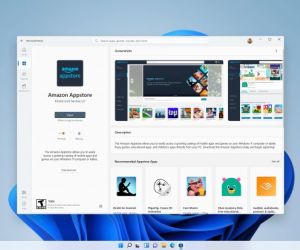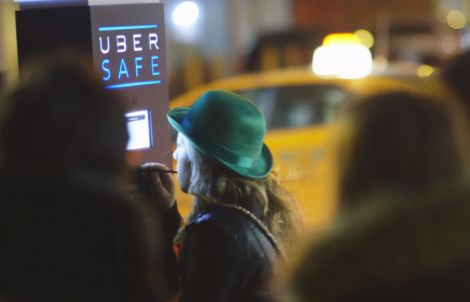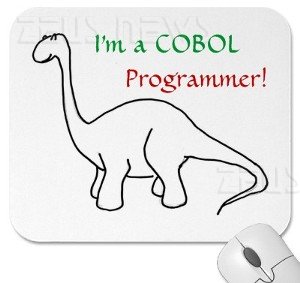Videoregistrare la rete
Guida passo a passo alla realizzazione di un "videoregistratore per Internet".
[ZEUS News - www.zeusnews.it - 04-09-2006]
Grazie allo streaming video e alla banda larga, il web ha guadagnato una nuova dimensione dopo il nudo testo, le immagini e l'audio. C'e' ora la possibilita' di guardare anche telegiornali, documentari e tutto cio' per cui la televisione risultava ancora un oggetto indispensabile, con in piu' la comodita' di poter scegliere il momento della visione, senza dover sottostare ai discutibili palinsesti decisi dalle reti nazionali.
Purtroppo non tutti godono della banda larga e anche le trasmissioni in streaming devono sottostare a una sorta di palinsesto: oggi sono disponibili, domani chissa'. Servirebbe proprio un videoregistratore per il web, magari anche programmabile: questo articolo si propone di spiegare come realizzarne uno, utilizzando per di piu' software gratuito liberamente disponibile in rete.
I programmi necessari
- Process (Command Line Process Viewer/Killer/Suspender for Windows NT/2000/XP)
- AtNotes (opzionale); in alternativa utilizzate lo scheduler integrato di Windows: Operazioni Pianificate. E' preferibile AtNotes in quanto molto più comodo e veloce per l'impostazione delle note.
Le operazioni preliminari
Installate Vlc (selezionando la lingua italiana) in una directory a vostra scelta (nell'articolo si suppone che venga installato nella directory di default C:\Programmi\VideoLAN\VLC\).
Installate AtNotes e inseritelo nel menu Esecuzione Automatica (Start --> Programmi --> Esecuzione Automatica) nel caso il programma non lo faccia automaticamente al momento dell'installazione. Scompattate l'installer direttamente nella directory del programma (solitamente C:\Programmi\Atnotes\) e il programma sara' automaticamente tradotto in italiano.
Sulla barra accanto all'orologio appare immediatamente un'icona a forma di foglietto giallo (post-it) cliccate con il tasto destro e marcate "Sempre in primo piano".
Scaricate process, scompattatelo in una cartella e inseritelo nella cartella System32 (solitamente presente in C:\WINNT\ per Windows NT e Windows 2000 Pro e in C:\WINDOWS\ per Windows XP).
1) Recuperare i settaggi di Vlc per creare i file Bat
Gli utenti smanettoni possono direttamente guardare la Guida alle opzioni da linea di comando per Vlc, in inglese. Simulate il comportamento manuale aprendo Vlc e copiando la stringa di opzioni che il programma crea internamente. Aprite Vlc, selezionate l'indirizzo del filmato che intendete aprire. CTRL + F oppure File-->Apri File

Esaminiamo il caso dell'apertura da file di rete, anche se la procedura è identica anche per tutti gli altri sistemi. Selezionate la scheda Rete:

Qui potete scegliere tra i vari radio button a seconda della tipologia dello streaming audio: UDP/RTP, UDP/RTP Multicast, HTTP/HTTPS/MMS, RTSP oppure specificando un proprio indirizzo personalizzato tramite il campo Customize.
Nota: per recuperare gli indirizzi dei vostri filmati, la maggior parte delle volte è sufficiente visualizzare il sorgente HTML della pagina che invia il video in streaming e andare alla ricerca del tag OBJECT oppure EMBED.
Nella stessa scheda marcate il segno di spunta su Stream/Save. Quindi andate a selezionare le impostazioni avanzate cliccando sul bottone accanto Impostazioni. Nella scheda che si apre dovrete indicare principalmente dove salvare il flusso in streaming e in quale formato salvarlo.

Potete marcare o smarcare il flag Riproduci localmente se volete che il filmato venga visualizzato mentre viene registrato su file; pero' ve lo sconsigliamo perché si risparmia Cpu e se state programmando una registrazione e' abbastanza inutile.
Marcate quindi il segno di spunta accanto al checkbox File; premete Sfoglia e date un percorso e un nome al file che verra' creato (salvatelo con estensione Mpg). Più sotto trovate il campo Metodo d'incapsulamento: marcate MPEG1 poichè Vlc gestisce in maniera più problematica la codifica AVI.
Il formato MPEG1 è un formato praticamente gia' pronto per essere masterizzato su DVD; tenete conto che un'ora circa di MPEG1 occupa all'incirca 1 Gbyte di spazio su disco: valutate voi se modificare le impostazioni del codec audio e video per aumentare la compressione tramite il campo sottostante Opzioni di transcodifica (agli utenti meno esperti consigliamo di lasciare immutate tutte le impostazioni).
Alla fine delle personalizzazioni, prima di confermare premendo OK, controllate in cima alla finestra nella sezione MRL trasmissione in uscita, al campo Target troverete qualcosa del genere:
:sout=#duplicate{dst=std{access=file,mux=mpeg1, dst="[PERCORSO_DEL_VOSTRO_FILE]"}}
dove [PERCORSO_DEL_VOSTRO_FILE] è il percorso che avete scelto (es. C:\stream.mpg).
Questa e' la stringa necessaria ad avviare/programmare la registrazione, per cui copiatela e incollatela in un file di testo: sara' necessaria in seguito.
2) Creazione del file Bat per avviare la registrazione di Vlc
Aprite il vostro Blocco Note e scrivete queste righe aggiungendoci la stringa da voi copiata:
start C:\Programmi\VideoLAN\VLC\vlc.exe TIPO_STREAMING_CON_URL
--sout=#duplicate{dst=std{access=file,mux=mpeg1, dst="[PERCORSO_DEL_VOSTRO_FILE]"}}
Salvate il file come registra.bat. Dovrete sostituire [PERCORSO_DEL_VOSTRO_FILE] con il percorso del file da voi scelto e TIPO_STREAMING_CON_URL con la tipologia di streaming.
Esempi
Da una pagina web:
start C:\Programmi\VideoLAN\VLC\vlc.exe http://www.miosito.it/myFile.asf
--sout=#duplicate{dst=std{access=file,mux=mpeg1, dst="C:\stream.mpg"}}
Da un file in Ftp:
start C:\Programmi\VideoLAN\VLC\vlc.exe ftp://mioftp.com:21/myFile.wmv
--sout=#duplicate{dst=std{access=file,mux=mpeg1,dst="C:\stream.mpg"}}
Da uno streaming di Windows Media Player:
start C:\Programmi\VideoLAN\VLC\vlc.exe mms://192.168.1.1:1254/myFile.asx
--sout=#duplicate{dst=std{access=file,mux=mpeg1,dst="C:\stream.mpg"}}
Da un Udp personalizzato:
start C:\Programmi\VideoLAN\VLC\vlc.exe udp://@192.168.1.0:22222
--sout=#duplicate{dst=std{access=file,mux=mpeg1,dst="C:\stream.mpg"}}
Da uno streaming RTSP (aggiunta del parametro --rtsp-tcp):
start C:\Programmi\VideoLAN\VLC\vlc.exe rtsp-tcp rtsp://tuosito/tuofile
--sout=#duplicate{dst=std{access=file,mux=mpeg1,dst="C:\stream.mpg"}}
Importante: I comandi, per esigenza di layout, sono spezzati su 2 righe. Assicuratevi che nel vostro file .bat siano scritti senza ritorno a capo (su una riga sola).
3) Creazione del file Bat per fermare (e chiudere) Vlc
Aprite Blocco note e scrivete questa semplice riga: process -q vlc.exe 2. Salvate il file come stopvlc.bat. Sulla sintassi del programma Process potete consultare la guida (o digitare process /? da linea di comando); vi basti sapere che il parametro -q invia il messaggio WM_CLOSE al programma, in pratica lo chiude in maniera regolare. Il numero 2 in fondo alla riga indica un timeout di 2 secondi (al posto dei 60 di default).
4) Programmare la registrazione con AtNotes
Ora dovete utilizzare Atnotes per creare le operazioni pianificate (in alternativa potete utilizzare l'applicativo standard di Windows Menu Start --> Impostazioni --> Pannello di Controllo e quindi Operazioni Pianificate). Cliccate due volte sull'icona della systray per creare una nuova nota; datele una descrizione (es. "Registra TG La7"); cliccate fuori dalla nota per deselezionarla. La nota rimarra' in primo piano sul desktop. Quindi cliccando col tasto destro sulla nota selezionerete la voce Allarme:

Si aprira' la finestra dove selezionare la data (Attiva l'allarme): le varie opzioni sono intuitive.

Andate alla seconda scheda Azione e, selezionando la voce Esegui, andate a caricare il file registra.bat.

Procedete allo stesso modo creando un'altra nota, dando una descrizione tipo "Interrompi registrazione TG La7".

Cliccando col tasto destro sulla nota, selezionate la voce Allarme; indicate data e ora di fine registrazione, ma stavolta nella scheda Azione selezionate il file stopvlc.bat.

Nella scheda Segnale Audio, potete anche assegnare un file sonoro (in formato Wav) che vi avvertira' dell'attivazione della nota.

Una nota per chi volesse invece registrare le radio in streaming. E' opportuno effettuare un caching e una trascodifica Mp3 per registrare l'audio, usando un comando del tipo:
start C:\Programmi\VideoLAN\VLC\vlc.exe --http-caching 5000 [INDIRIZZO_RADIO]
--sout=#transcode{acodec=mp3,ab=128,channels=2}: duplicate{dst=display,dst=std{access=file, mux=raw,url="[TUOPERCORSO\TUOFILE].mp3"}}
La voce ab=128 identifica un bitrate 128 Kbit/s, se volete una qualità superiore aumentate il valore. Salvate quindi il file come RecRadio.bat. Inoltre potete velocizzare le operazioni riutilizzando il file .bat rendendolo parametrico (i parametri nei .bat si specificano con: %1 primo parametro, %2 secondo parametro e via dicendo).
start C:\Programmi\VideoLAN\VLC\vlc.exe --http-caching 5000 %1
--sout=#transcode{acodec=mp3,ab=128,channels=2}: duplicate{dst=display,dst=std {access=file, mux=raw,url="C:\VlcRadio.mp3"}}
Potete lanciarlo dando come primo parametro l'indirizzo della web-radio: RecRadio http://miourl:22222. Per un approfondimento sui comandi BAT vi rimandiamo a quest'ottima guida (in inglese).
|
Se questo articolo ti è piaciuto e vuoi rimanere sempre informato con Zeus News
ti consigliamo di iscriverti alla Newsletter gratuita.
Inoltre puoi consigliare l'articolo utilizzando uno dei pulsanti qui
sotto, inserire un commento
(anche anonimo)
o segnalare un refuso.
© RIPRODUZIONE RISERVATA |
|
|
Commenti all'articolo (ultimi 5 di 12)
21-4-2008 20:47
14-10-2006 11:23
Inserisci un commento - anche se NON sei registrato
|
|
||
|
- Al caffe' dell'Olimpo:
[GIOCO] Il Bersaglio - Windows 11, 10:
Avvio Lentissimo pc - Social network:
web.whatsapp quanto è affidabile? - Pronto Soccorso Virus:
DISDOWN.COM - Browser:
Firefox non sincronizza le schede su pc desktop
perchè????? - Software - generale:
Alternative a Dropbox - Tablet e smartphone:
MEMORIA SAMSUNG GALAXY XCOVER SM-G390F - Linux:
Sondaggio prestazioni - Windows 8, 7, Vista:
Facciamo chiarezza tra le varie versioni di Vista - Dal processore al case:
Hard disk esterno impazzito.